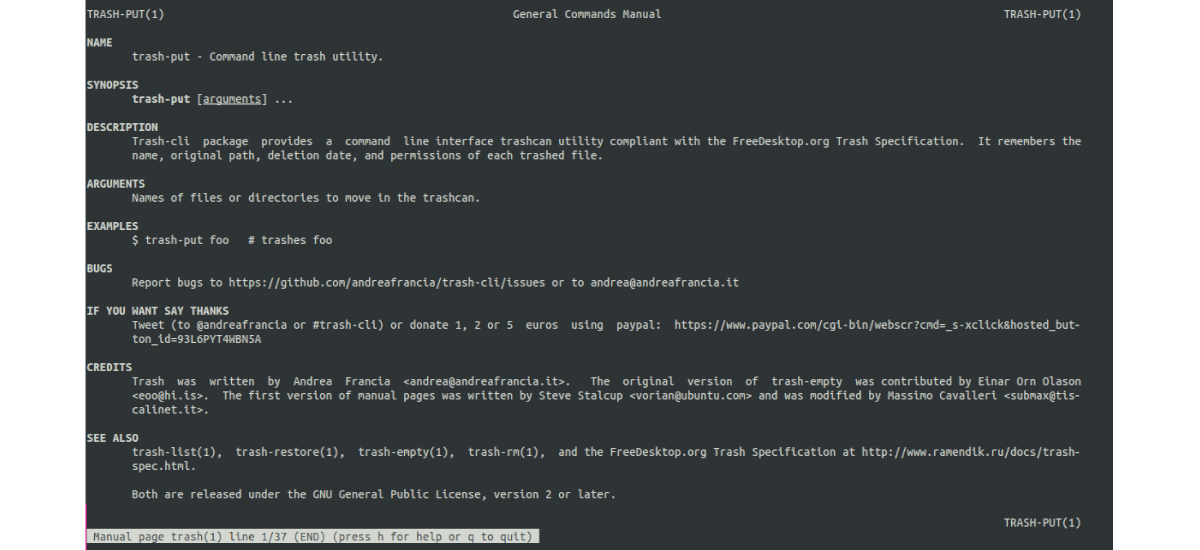I nästa artikel ska vi ta en titt på trash-cli. Detta är ett litet paket med gratis programvarukommandon som ger oss en papperskorg för Command Line Tolken. Numera, oavsett vilket system du använder, vare sig det är Gnu / Linux, Windows eller Mac OS från den grafiska miljön, när du tar bort en fil hamnar den vanligtvis i papperskorgen. Detta ger oss möjlighet att ångra och återställa filen eller ta bort den permanent. Å andra sidan, om du tar bort en fil från kommandoraden, alternativet att återställa dessa filer, i princip har vi inte den.
Som jag sa är trash-cli en klient för att hantera papperskorgen från kommandoraden. Si skapa ett alias så att när du använder rm, använder du verkligen trash-cli, kommer du att ha ett bra sätt att förhindra dataförlust. Med detta kan du undvika att radera filer som du verkligen inte ville ta bort, varken av vårdslöshet eller av misstag. Detta beror på att när du tar bort något med trash-cli kommer det att förbli i papperskorgen.
Senare om du vill återställa filerna kan det göras enkelt. Vad mer, trash-cli kommer ihåg datumet då en viss fil raderades, dess behörigheter och sökvägen där den fanns innan den togs bort. Så vi kan återhämta dem som de var.
Installera trash-cli på Ubuntu
Att installera trash-cli är väldigt enkelt i Ubuntu med apt-pakethanteraren. Allt du behöver göra är att öppna en terminal (Ctrl + Alt + T) och köra kommandot:
sudo apt-get install trash-cli
Trash-cli-verktyget är baserat på Python, så Vi kan också installera det från källorna. Förfarandet är vanligt för alla distributioner. Du behöver bara öppna en terminal (Ctrl + Alt + T) och köra kommandona:
git clone https://github.com/andreafrancia/trash-cli.git cd trash-cli sudo python3 setup.py install sudo python3 setup.py install --user
Exempel på användning
En gång installerat, användare vi kan nu använda kommandona:
- papperskorgen: för att radera filer och kataloger.
- papperskorgen-tom: Töm papperskorgen.
- papperskorgen: listar de filer och mappar som finns i papperskorgen.
- skräp-återställning- Återställ filer och mappar som ligger i papperskorgen.
- skräp-rm- Ta bort en specifik fil som ligger i papperskorgen individuellt.
Skicka en fil till papperskorgen
Nu kan vi använda dessa kommandon tillgängliga från terminalen på ett mycket enkelt sätt. Till exempel om vi vill skicka något till papperskorgen istället för att använda rm (i princip skulle det inte kunna återvinnas), kan du använda det här andra kommandot:
trash-put ejemplo-trash-cli.txt
Trash-cli raderar faktiskt inte filerna eller katalogerna, det flyttar dem bara till en dold katalog. OBS! Varje fil eller katalog sparar den sökväg den ursprungligen var på. Det betyder att om du senare återställer det kommer det att vara i katalogen som vi tog bort den från.
Den dolda katalogen till vilken filer och kataloger tas bort kan vi se den med kommandot:
ls -la $HOME/.local/share/Trash
I den här dolda katalogen hittar du ytterligare två kataloger:
- filer: Det är här trash-put-kommandot flyttar den raderade filen eller katalogen.
- info: Kommandogruppen hanterar en .trashinfo-fil för varje borttagen fil / katalog.
Lista bort raderade filer eller kataloger
till lista de filer eller kataloger som finns i papperskorgen, från kommandoraden kör vi:
trash-list
Frigör papperskorgen
Som alla vet tar filer i papperskorgen diskutrymme. Av denna anledning är det en bra vana då och då, frigöra papperskorgen. Och vi kan göra detta med kommandot:
trash-empty
Kör det så här, utan parametrar raderar ALT vi har i papperskorgen.
Om du vill ta bort filer eller kataloger som har lagrats x dagarmåste vi skicka antalet dagar som en parameter. Om vi till exempel vill eliminera det som lagrats under de senaste 5 dagarna skulle vi skriva:
trash-empty 5
Återställ filer eller kataloger
Detta är kommandot som du kanske är intresserad av att installera trash-cli, och det är att det gör att vi kan återställa det raderade. Papperskorgen återställer filer eller kataloger till sin ursprungliga plats, kom ihåg att papperskorgen lagrar denna information.
trash-restore
Ta bort filer från papperskorgen
Med trash-rm-kommandot kan vi ta bort filer eller kataloger permanent från papperskorgen. Vi har flera sätt att utföra denna uppgift. Med den första vi tar bort en fil med namn:
trash-rm ejemplo-trash-cli.txt
Vi kan också välja ta bort alla filer med ett specifikt tillägg:
trash-rm '*.txt'
Om vi ville ta bort en mapp från papperskorgen, skulle kommandot att använda vara:
trash-rm carpeta-ejemplo
Hjälp
Den mest kompletta hjälpen finns på mansidan. För att konsultera det behöver vi bara utföra kommandot:
man trash
Trash-cli-kommandot i Gnu / Linux gör att vi kan ta bort filer och kataloger. Det gör det också möjligt för oss att återställa dem genom att spara dem med deras absoluta sökväg, behörigheter, datum. Det kan konsultera mer om detta projekt från sida på GitHub av det.